Hồ sơ chứa thông tin cấu hình cho tài khoản email, tệp dữ liệu và thông tin về vị trí lưu các mục email của bạn. Bạn có thể thay đổi các tài khoản chứa tài khoản, cài đặt và tùy chọn lưu trữ dữ liệu cho từng hồ sơ.
Hai tùy chọn ưa thích để sửa đổi hồ sơ là sử dụng Trình quản lý Tài khoản tích hợp sẵn và bộ chọn hồ sơ. Để sửa đổi hồ sơ Outlook hiện tại của bạn, hãy sử dụng Trình quản lý Tài khoản.
Để truy cập Trình quản lý Tài khoản:
-
Mở Outlook trên máy tính.
-
Chọn Tệp, rồi chọn Cài đặt Tài khoản.
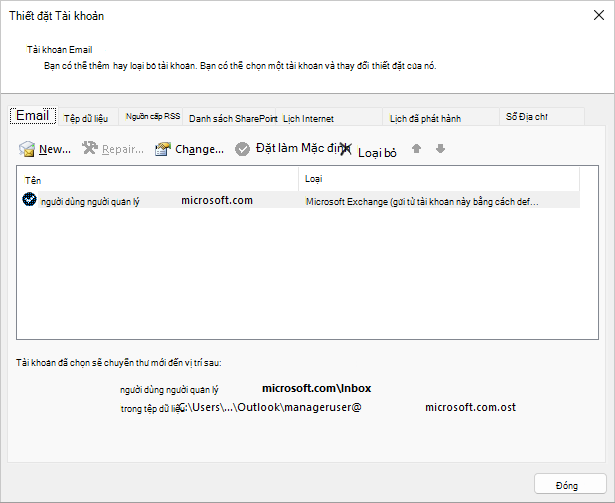
Để sử dụng bộ chọn hồ sơ:
-
Giữ Shift trong khi khởi động Outlook.
Mẹo: Bạn cũng có thể sử dụng một trong các tùy chọn thay thế sau để truy nhập bộ chọn hồ sơ:
-
Sử dụng khóa chuyển dòng lệnh, bấm chuột phải vào nút Bắt đầu của Windows và chọn Chạy. Trong hộp thoại Chạy, nhập: Outlook.exe /profiles , rồi nhấn Enter.
-
Trong khi Outlook đang chạy, chọn Tệp và >đặt Tài khoản để > Đổi Hồ sơ. Outlook sẽ khởi động lại.
-
-
Trên hộp thoại Bộ chọn hồ sơ, chọn Tùy chọn.
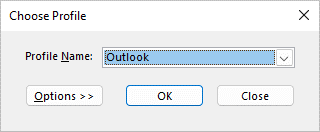
-
Bạn có thể tiếp tục mở hồ sơ khác rồi sử dụng Trình quản lý Tài khoản. Hoặc bạn có thể chọn Tên Hồ sơ và chọn Thuộc tính trực tiếp từ bộ chọn hồ sơ.
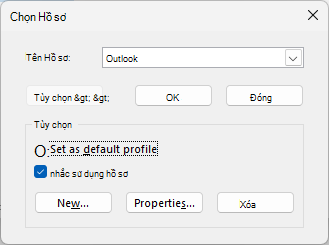
Bạn có thể sử dụng biểu tượng Thư Panel điều khiển để mở applet Thư và cấu hình hồ sơ email Outlook. Biểu tượng Thư sẽ không xuất hiện trừ khi Outlook được cài đặt và mở ít nhất một lần. Applet Thư không thể được sử dụng để thêm tài khoản hoặc hồ sơ cho Microsoft 365, Outlook.com hoặc các tài khoản email khác yêu cầu Xác thực Hiện đại, chẳng hạn như Gmail.
-
Thoát Outlook.
-
Trong Panel điều khiển, chọn Thư.
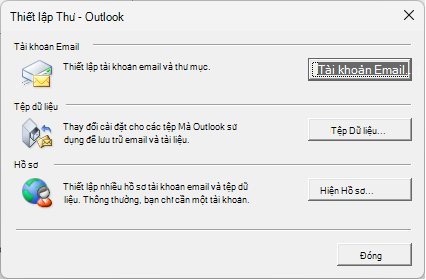
Thư xuất hiện ở các vị trí Panel điều khiển khác nhau tùy thuộc vào phiên bản hệ điều hành Microsoft Windows, dạng xem Panel điều khiển được chọn và hệ điều hành 32 hay 64 bit hay phiên bản Outlook được cài đặt.
Cách dễ nhất để định vị Thư là mở Panel Điều khiển trong Windows, rồi trong hộp Tìm kiếm ở đầu cửa sổ, hãy gõ Thư.
Lưu ý: Biểu tượng Thư xuất hiện sau khi Outlook khởi động lần đầu tiên.
Thực hiện bất kỳ thao tác nào sau đây:
-
Để thêm tài khoản email khác, hãy chọn Tài khoản Email.
-
Để thay đổi Outlook lưu trữ dữ liệu, hãy chọn Tệp Dữ liệu.
-
Để xem danh sách các cấu hình hiện tại, hãy chọn Hiển thị Hồ sơ.
Xem thêm
Tổng quan về hồ sơ email Outlook










